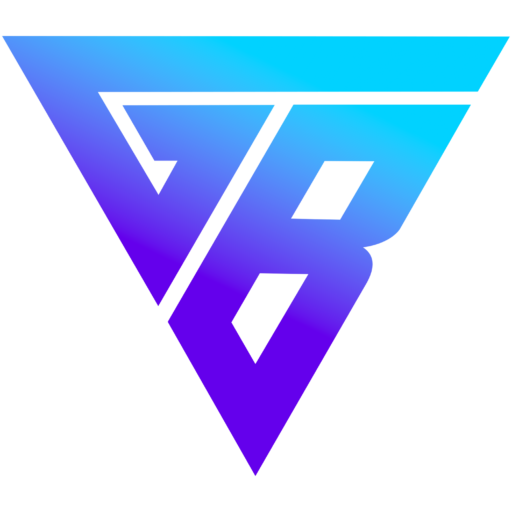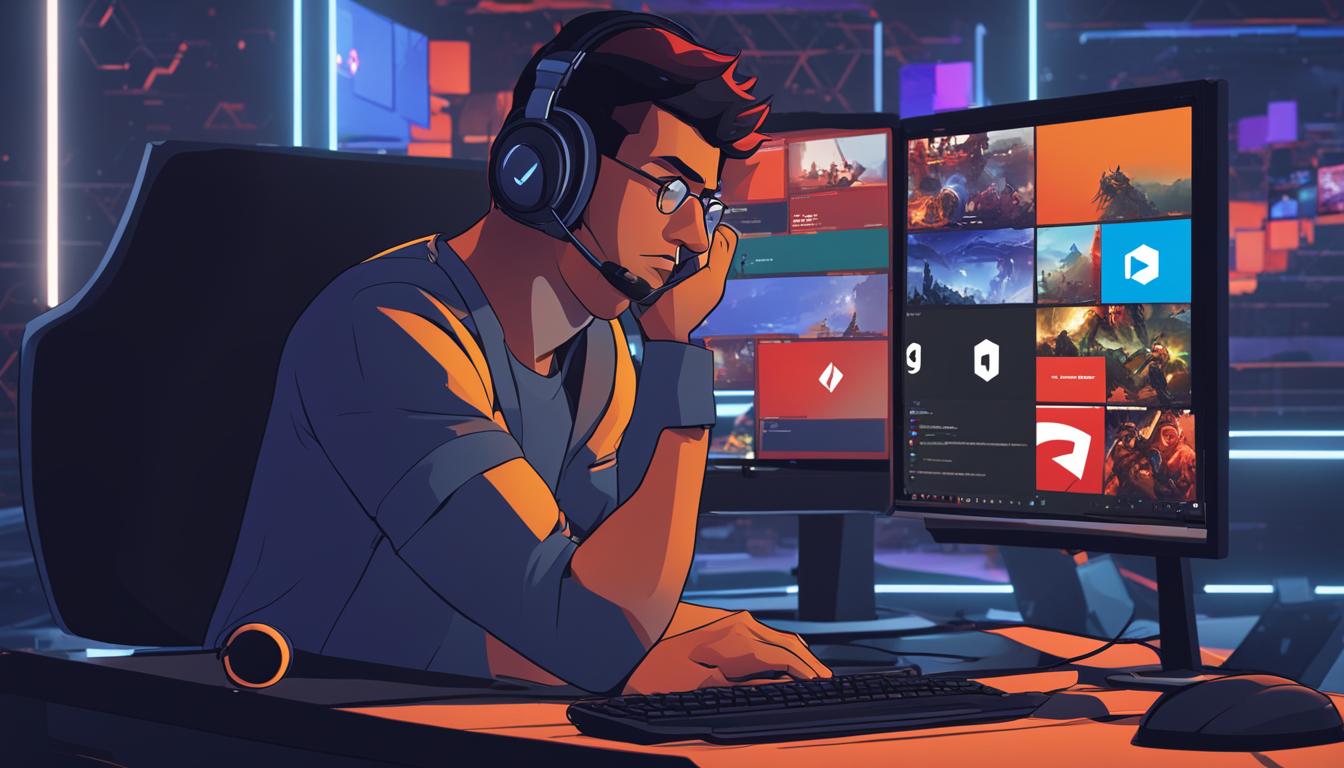Game lags kunnen de spelervaring van pc-gamers bederven. Gelukkig zijn er verschillende manieren om dit probleem aan te pakken en je gameplay soepeler te maken. In dit artikel zullen we vijf effectieve manieren delen om game lags te fixen op zowel Windows 10 als Windows 11. Deze methoden zijn gebaseerd op gedetailleerde informatie en tips van verschillende bronnen.
Belangrijkste punten om te onthouden:
- Controleer en verminder oververhitting van de CPU om game lags te verminderen.
- Optimaliseer game-instellingen voor betere prestaties en verminderde lags.
- Optimaliseer energie-instellingen voor betere gaming-prestaties.
- Overweeg hardware-upgrades voor een vloeiendere gameplay.
Controleer en Verminder Oververhitting van de CPU
Oververhitting van de CPU kan leiden tot game lags en vertragingen tijdens het spelen. Het is belangrijk om de temperatuur van je CPU te controleren en te verminderen om dit probleem aan te pakken. Gebruik tools zoals Core Temp om de temperatuur van je CPU tijdens het gamen te monitoren. Als de temperatuur de 80℃ grens overschrijdt, kan automatische vertraging optreden om de CPU te beschermen.
Voor desktopcomputers kan het vervangen van de thermische pasta en het verbeteren van de koeling helpen. Het vervangen van de thermische pasta zorgt voor een betere warmteoverdracht tussen de CPU en de koeloplossing, waardoor de temperatuur effectiever kan worden gereguleerd. Het verbeteren van de koeling kan onder meer inhouden dat je extra ventilatoren toevoegt of een geavanceerdere koeloplossing, zoals een waterkoelingssysteem, installeert. Bij laptops is het belangrijk om te zorgen voor goede ventilatie en periodiek de interne onderdelen schoon te maken om de warmteafvoer te bevorderen.

“Oververhitting van de CPU kan leiden tot prestatieproblemen en zelfs permanente schade aan de hardware. Het is daarom essentieel om de temperatuur van je CPU goed te beheren om soepel en zonder onderbrekingen te kunnen gamen.”
Door regelmatig de temperatuur van je CPU te monitoren en de juiste maatregelen te nemen om oververhitting te voorkomen, kun je game lag verminderen en een optimale game-ervaring behouden.
Optimaliseer Game-instellingen voor Betere Prestaties
Het aanpassen van de game-instellingen kan de prestaties verbeteren en game lags verminderen. Veel games stellen standaard instellingen voor die niet altijd geoptimaliseerd zijn voor prestaties. Het verlagen van CPU-intensieve instellingen zoals fysica simulaties en achtergrondpersonages kan de prestaties aanzienlijk verbeteren zonder dat dit ten koste gaat van de visuele kwaliteit. Het is belangrijk om te experimenteren met verschillende instellingen om te zien wat het beste werkt voor jouw hardware.
Sommige grafische instellingen kunnen ook een grote impact hebben op de prestaties van games. Het verlagen van de resolutie, het uitschakelen van anti-aliasing en het verminderen van de schaduwen kunnen helpen om de CPU minder te belasten en soepelere gameplay te bieden. Het is belangrijk om te onthouden dat het verlagen van bepaalde grafische instellingen de visuele kwaliteit kan beïnvloeden, dus het is een kwestie van balans vinden tussen prestaties en graphics.
Door game-instellingen te optimaliseren kun je de game-ervaring aanzienlijk verbeteren. Je kunt het beste beginnen met het aanpassen van de CPU-intensieve instellingen en vervolgens de grafische instellingen onder de loep nemen. Experimenteer en test verschillende combinaties om te achterhalen welke opties het meest geschikt zijn voor jouw systeem.
Als je niet zeker weet welke instellingen je moet aanpassen of hoe je dit moet doen, kun je altijd de documentatie van de game raadplegen of online zoeken naar tips en optimalisatiegidsen voor specifieke spellen. Er zijn ook softwaretools beschikbaar die kunnen helpen bij het optimaliseren van game-instellingen, zoals NVIDIA GeForce Experience en AMD Radeon Software. Deze tools kunnen aanbevelingen doen op basis van je systeemspecificaties en de vereisten van de game.

Met de juiste game-instellingen kun je de prestaties van je spel verbeteren en game lags verminderen. Het aanpassen van CPU-intensieve instellingen en grafische instellingen kan een groot verschil maken in de algehele gameplay-ervaring. Blijf experimenteren en optimaliseren totdat je de ideale balans hebt gevonden tussen prestaties en visuele kwaliteit.
Optimaliseer Energie-instellingen voor Betere Gaming-prestaties
Standaard gebruikt Windows 10 (en Windows 11) een gebalanceerd energieplan op laptops om energie te besparen en de batterijduur te verlengen. Dit kan echter resulteren in verminderde prestaties tijdens het gamen. Het is raadzaam om tijdens het gamen over te schakelen naar een prestatiegericht energieplan, zodat je hardware de benodigde stroom kan krijgen om op het maximale niveau te functioneren. Na het gamen kun je weer overschakelen naar het energiezuinige plan.
Een prestatiegericht energieplan zorgt ervoor dat je pc alle middelen gebruikt om de beste gamingsessie mogelijk te maken. Hiermee kun je de volledige kracht van je CPU, GPU en andere hardware benutten, wat resulteert in soepelere gameplay zonder hinderlijke haperingen. Het is belangrijk om te weten dat dit wel ten koste kan gaan van de batterijduur, dus we raden aan om deze instellingen alleen te gebruiken als je op netstroom speelt.
| Energie-instelling | Kenmerken |
|---|---|
| Evenwichtig | Energiebesparend, verlengt de batterijduur, beperkt de prestaties |
| Hoog prestatie | Maximale prestaties, verbruikt meer energie, kan de batterij sneller laten leeglopen |
| Aangepast | Je kunt de instellingen naar wens aanpassen voor een balans tussen prestatie en energieverbruik |
Overschakelen naar een prestatiegericht energieplan is eenvoudig. Volg gewoon deze stappen:
- Klik met de rechtermuisknop op het batterij-icoon in het systeemvak en selecteer “Energiebeheer”.
- Selecteer “Meer energie-instellingen” onder het door jou gebruikte energieplan.
- Klik op “Hoog prestatie” om over te schakelen naar het prestatiegerichte energieplan.
Zodra je klaar bent met gamen, kun je terugschakelen naar het energiezuinige plan om energie te besparen en de batterijduur te verlengen. Volg hiervoor dezelfde stappen en selecteer het gebalanceerde energieplan of een aangepast plan dat is geoptimaliseerd voor energiebesparing.
Door je energie-instellingen aan te passen, kun je de prestaties van je systeem maximaliseren tijdens het gamen. Vergeet echter niet om na het gamen terug te schakelen naar het energiezuinige plan om de levensduur van je batterij te behouden. Experimenteer met verschillende instellingen om te vinden wat het beste werkt voor jouw specifieke hardwareconfiguratie en gamebehoeften.

Upgrade Hardware voor Betere Gaming-prestaties
Als je alles al hebt geprobeerd met softwarematige oplossingen om game lags te verminderen, is het wellicht tijd om naar hardware-upgrades te kijken. Het vervangen van je harde schijf door een snellere solid-state drive (SSD) kan de laadtijd van games verbeteren en zorgen voor een vloeiendere gameplay. Daarnaast kan het upgraden van je RAM-geheugen en grafische kaart ook bijdragen aan betere gaming-prestaties.
Wanneer je je hardware wilt upgraden, is het belangrijk om rekening te houden met de geheugencapaciteit, snelheid en configuratie van je huidige systeem. Een SSD biedt snellere gegevenstoegang en kan de reactietijd van games verbeteren. Het toevoegen of upgraden van RAM-geheugen vergroot de multitaskingcapaciteit van je systeem en helpt bij het soepel draaien van games met grote geheugenvereisten. Een krachtigere grafische kaart biedt verbeterde visuele weergave en prestaties, zodat je games zonder lags kunt spelen.
Houd er echter rekening mee dat hardware-upgrades kosten met zich meebrengen en mogelijk niet altijd nodig zijn, afhankelijk van de specificaties van je huidige systeem. Het is belangrijk om een budget en doel te bepalen alvorens over te gaan tot hardware-upgrades. Overweeg ook om advies in te winnen bij experts of technisch onderlegde vrienden voordat je upgrades uitvoert om ervoor te zorgen dat je de juiste componenten kiest en deze correct installeert.
FAQ
Wat kan ik doen om game lags te verminderen?
Er zijn verschillende manieren om game lags te verminderen, zoals het controleren en verminderen van oververhitting van de CPU, het optimaliseren van game-instellingen, het aanpassen van energie-instellingen en het overwegen van hardware-upgrades.
Hoe kan ik oververhitting van de CPU controleren en verminderen?
Om oververhitting van de CPU te controleren, kun je tools zoals Core Temp gebruiken om de temperatuur van je CPU tijdens het gamen te monitoren. Als de temperatuur de 80℃ grens overschrijdt, kan automatische vertraging optreden om de CPU te beschermen. Voor het verminderen van oververhitting kun je de thermische pasta vervangen en de koeling verbeteren voor desktopcomputers, en zorgen voor goede ventilatie en periodiek schoonmaken van interne onderdelen voor laptops.
Hoe kan ik game-instellingen optimaliseren voor betere prestaties?
Je kunt de prestaties verbeteren en game lags verminderen door CPU-intensieve instellingen zoals fysica simulaties en achtergrondpersonages te verlagen. Deze instellingen zijn vaak niet geoptimaliseerd voor prestaties. Het is belangrijk om te experimenteren met verschillende instellingen om te zien wat het beste werkt voor jouw hardware.
Hoe kan ik energie-instellingen optimaliseren voor betere gaming-prestaties?
Standaard gebruikt Windows 10 (en Windows 11) een gebalanceerd energieplan op laptops om energie te besparen en de batterijduur te verlengen. Dit kan echter resulteren in verminderde prestaties tijdens het gamen. Het is raadzaam om tijdens het gamen over te schakelen naar een prestatiegericht energieplan, zodat je hardware de benodigde stroom kan krijgen om op het maximale niveau te functioneren. Na het gamen kun je weer overschakelen naar het energiezuinige plan.
Kan het upgraden van mijn hardware helpen bij het verminderen van game lags?
Ja, hardware-upgrades kunnen bijdragen aan betere gaming-prestaties. Het vervangen van je harde schijf door een snellere solid-state drive (SSD) kan de laadtijden van games verhogen en zorgen voor een vloeiendere gameplay. Daarnaast kan het upgraden van je RAM-geheugen en grafische kaart ook bijdragen aan betere prestaties. Het is belangrijk om rekening te houden met de geheugencapaciteit, snelheid en configuratie bij het upgraden van je hardware.